مقدمة
تخصيص مركز التحكم في iOS 18 لا يعزز الكفاءة فحسب بل يضفي أيضًا لمسة شخصية على جهازك. يعد مركز التحكم أداة أساسية، تُمكِّن من الوصول السريع إلى الإعدادات المستخدمة بانتظام مثل تبديل الواي فاي، سطوع الشاشة والمزيد بلمسات بسيطة. على الرغم من أهميته، فإن العديد من المستخدمين لا يستغلون إمكاناته بالكامل. يهدف هذا الدليل إلى سد تلك الفجوة من خلال تقديم طريقة بسيطة لإعادة ترتيب مركز التحكم في iOS 18، لضمان تلبيته لاحتياجاتك الفريدة.
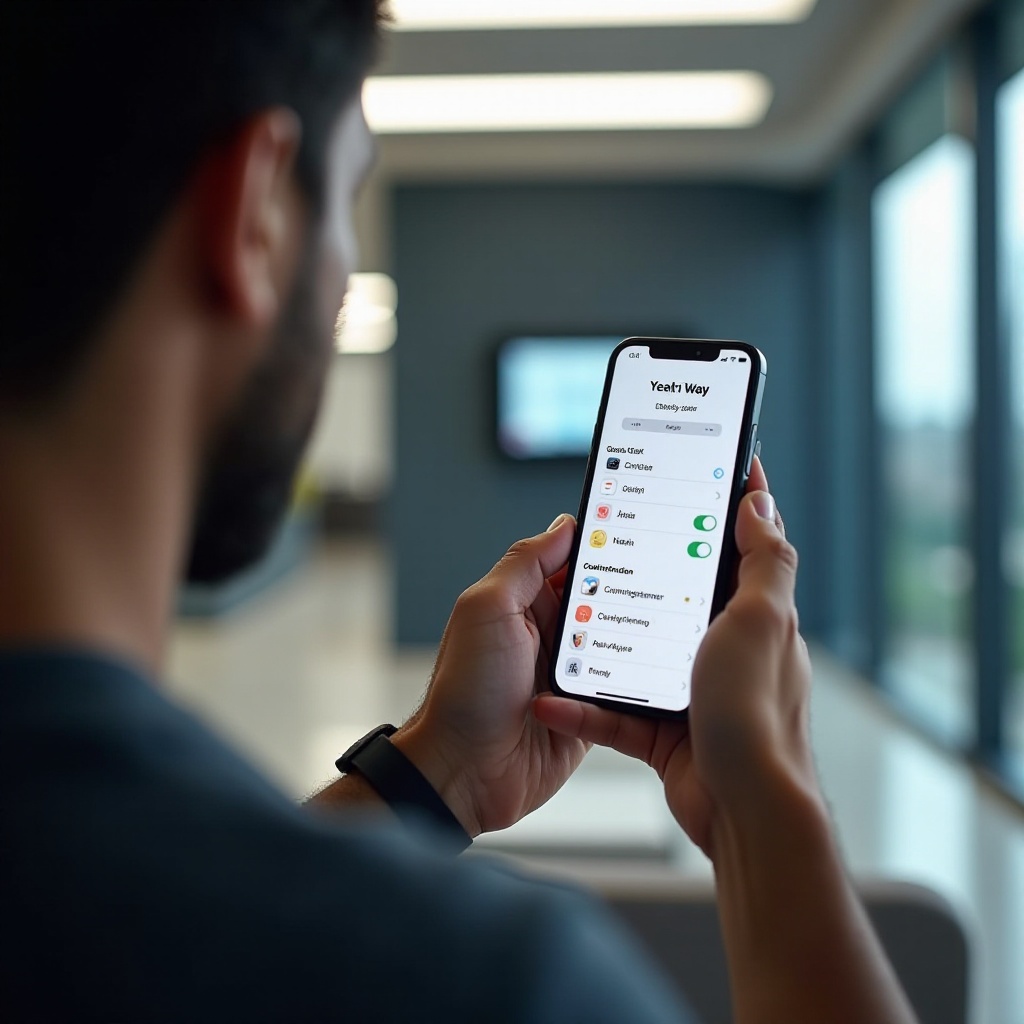
فهم مركز التحكم في iOS 18
يعد مركز التحكم في iOS 18 مركزًا ديناميكيًا يوفر وصولاً سريعًا إلى إعدادات النظام الأساسية والتطبيقات. عن طريق السحب من الزاوية العلوية اليمنى، يمكنك الوصول إلى الميزات دون التنقل عبر شاشات متعددة. وقد تم تحسين هذه الميزة بشكل متقن من خلال تغييرات تصميم أبل عبر التحديثات المختلفة. في أحدث أشكاله، يقدم iOS 18 مزيدًا من المرونة في تنظيم مركز التحكم لديك، مما يتيح لك إبراز العناصر التي تتماشى بشكل أفضل مع روتين حياتك اليومية.
فوائد تخصيص مركز التحكم
تخصيص مركز التحكم يأتي مع العديد من الفوائد. أولاً، يُسرع الوصول إلى الوظائف الأساسية بتمرير بسيط، مما يقلل من الوقت الذي تقضيه في البحث عن الإعدادات. التركيز على ما تستخدمه بشكل متكرر يُبسِّط التفاعل. علاوة على ذلك، تقليل عدد الخطوات اللازمة لتنفيذ أي إجراء يُعزز رضا المستخدم. وأخيرًا، بالتخلص من الأدوات التي لا تُستخدم كثيرًا، تنخفض مصادر التشتيت، مما يجعل الوظائف الأساسية محور الاهتمام.

الوصول إلى خيارات تخصيص مركز التحكم
التنقل إلى إعدادات التخصيص بسيط:
- افتح تطبيق الإعدادات على جهاز iOS الخاص بك.
- قم بالتمرير حتى تجد ‘مركز التحكم’.
- اضغط على ‘تخصيص العناصر’ لعرض خيارات التخصيص.
بمجرد إكمال هذه الخطوات، يمكنك البدء في تعديل مركز التحكم كما تراه مناسبًا.
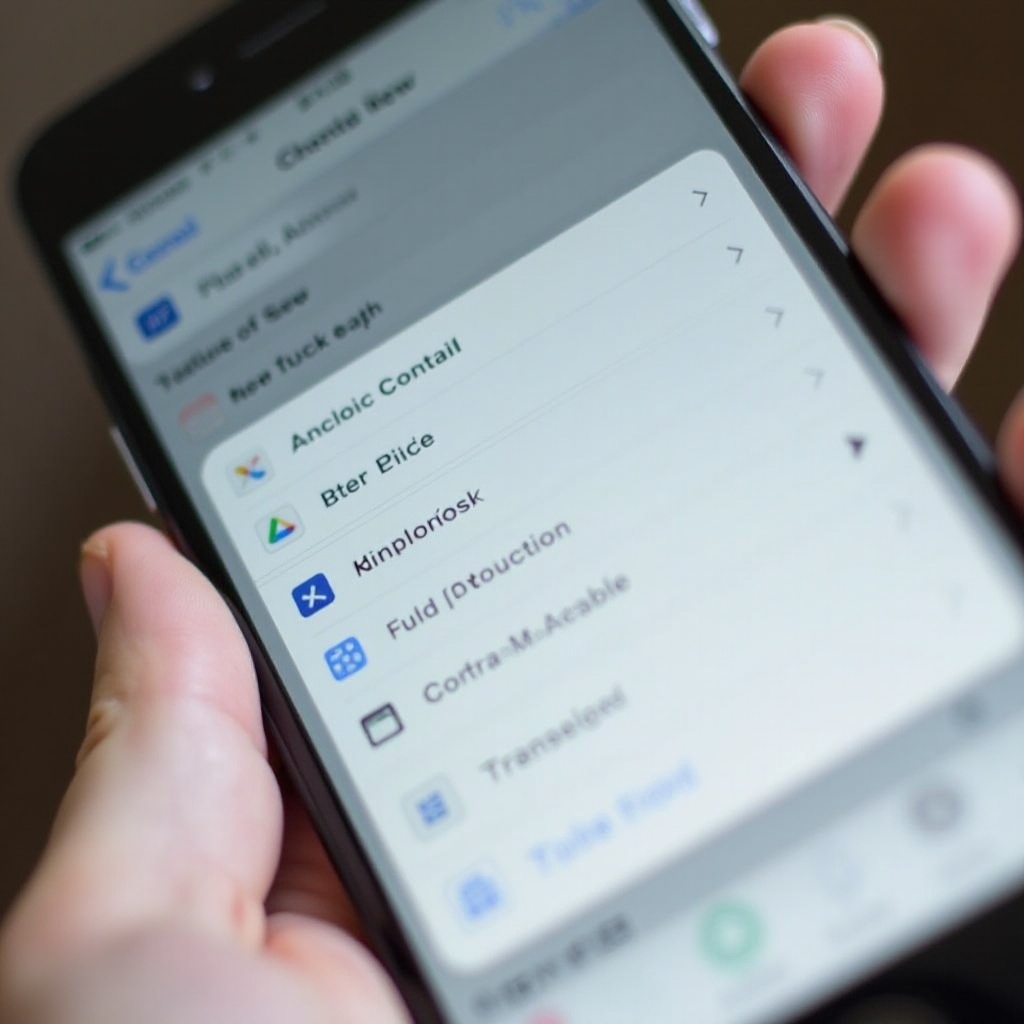
دليل خطوة بخطوة لإعادة ترتيب العناصر
يتضمن تخصيص مركز التحكم بضع خطوات واضحة:
كيفية إضافة عناصر
- داخل ‘تخصيص العناصر’، قم بالتمرير إلى قسم ‘المزيد من العناصر’.
- اضغط على رمز الزائد الأخضر لإضافة أي عنصر.
- سيظهر العنصر الآن تحت ‘العناصر المدرجة’.
كيفية إزالة عناصر
- ابحث عن قسم ‘العناصر المدرجة’ في ‘تخصيص العناصر’.
- اضغط على أيقونة الناقص الحمراء بجوار العنصر الذي تود حذفه.
- قم بتأكيد الإزالة بالضغط على ‘إزالة’.
كيفية إعادة ترتيب عناصر
- ابحث عن العنصر الذي تريد نقله في ‘العناصر المدرجة’.
- اضغط باستمرار على الخطوط الأفقية الثلاثة ثم اسحب لإعادة وضعه.
- حرر العنصر في الموقع المطلوب.
تتيح لك هذه الترتيبات تخصيص الوصول بذكاء، مما يحسن من السرعة والراحة.
نصائح لتنظيم مركز التحكم بكفاءة
يعد تنظيم عناصر التحكم بفعالية هو المفتاح لتحسين تجربة المستخدم. إليك بعض النصائح التي يمكن مراعاتها:
- رتب العناصر بناءً على عدد مرات استخدامها لزيادة الكفاءة.
- قم بتجميع العناصر المتشابهة، مثل جميع إعدادات الصوت، لضمان الوصول بسهولة.
- راجع وعدل عناصر التحكم بشكل دوري لضمان الحفاظ على صلتها بالواقع.
بإتباع هذه الإرشادات، سيظل مركز التحكم لديك منظمًا وقابلًا للوصول، محسنًا فائدته.
حل المشاكل الشائعة في التخصيص
بالرغم من المزايا، قد تظهر بعض التحديات أثناء التخصيص. إذا لم تظهر العناصر الجديدة أو بدت التغييرات غير مكتملة، تحقق من أنك لا تقوم بإزالة العناصر عن طريق الخطأ أثناء إعادة ترتيبها. يمكن لحظات التحديث السريع لصفحة الإعدادات أن تحل في الغالب مشاكل الرؤية. يمكن حل الأخطاء المستمرة بإعادة تشغيل الجهاز. تأكد من أن نظام iOS لديك محدث، حيث قد تدعم التحديثات العناصر التي تبحث عنها.
تقنيات التخصيص المتقدمة لمستخدمي iOS 18
لأولئك الذين يرغبون في المزيد من مركز التحكم، تتوفر استراتيجيات متقدمة. استغل ميزات إمكانية الوصول وفكر في دمج الأدوات التي تتكامل مع مركز التحكم لديك. قم بأتمتة المهام عبر اختصارات مركز التحكم لتوفير تفاعل سلس. جرب دمج الإعدادات المخصصة للأنشطة المحددة، سواء في العمل أو أثناء التمرين، مما يتيح التأقلم السريع.
الخاتمة
تعديل مركز التحكم في iOS 18 هو وسيلة قوية لضبط جهازك وفقًا لتفضيلاتك. بقليل من الوقت المخصص للتخصيص، يمكنك إنشاء واجهة فائقة الكفاءة تعمل خصيصًا لك. يوفر iOS 18 إمكانيات تخصيص واسعة للاحتياجات البسيطة والمعقدة. لا تفوت فرصة تحسين تجربتك كمستخدم.
أسئلة متكررة
كيف أعيد تعيين تخطيط مركز التحكم إلى الوضع الافتراضي؟
ببساطة انتقل إلى قسم ‘تخصيص التحكم’ في إعداداتك وقم بإزالة وإعادة ترتيب عناصر التحكم يدويًا إلى التكوين الأصلي.
لماذا لا أستطيع العثور على بعض عناصر التحكم في قائمة التخصيص؟
تأكد من تحديث إصدار iOS الخاص بك. بعض عناصر التحكم تتطلب تحديثات محددة أو تطبيقات طرف ثالث متوافقة لتكون مرئية.
هل يتم دعم عناصر التحكم في تطبيقات الطرف الثالث في مركز التحكم لنظام iOS 18؟
بينما يدعم iOS 18 في المقام الأول التطبيقات الأصلية، يمكن لبعض تطبيقات الطرف الثالث الاندماج إذا كانت مصممة للتوافق مع مركز التحكم.
